如何配置Eclipse+Tomcat 开发环境【转】
环境:Win 7 + JDK 1.7 + Eclipse IDE for Java EE Developers 3.7 +Tomcat 6.0
首先准备好一下软件:
JDK:jdk-7u3-windows-i586
IDE:eclipse-jee-indigo-SR2-win32
服务器:apache-tomcat-6.0.35
软件的版本不同,一般差不了多少。
(一)安装和配置JDK
JDK中自带了JRE,不需要单独下载。
打开JDK安装,
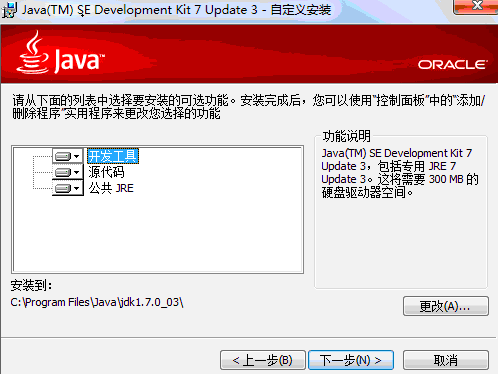
选择安装目录,下一步,装完JDK,会问是否安装JRE,选下一步,
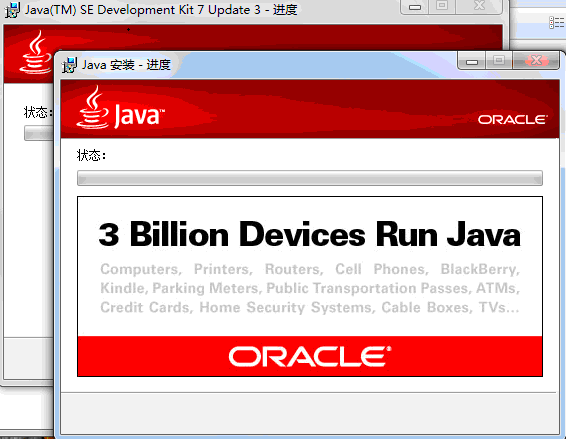
最后还会问是否安装Java FX,
装完后就全部完成了JDK的安装,下面配置JDK,
打开,计算机->属性->高级系统设置->环境变量
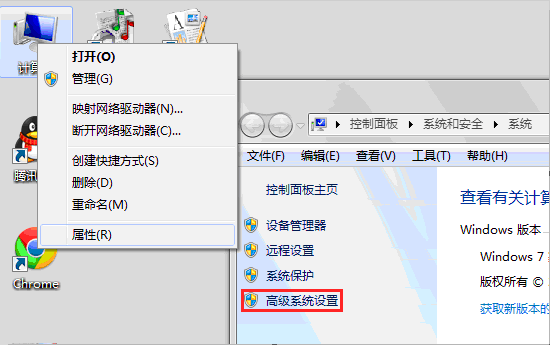
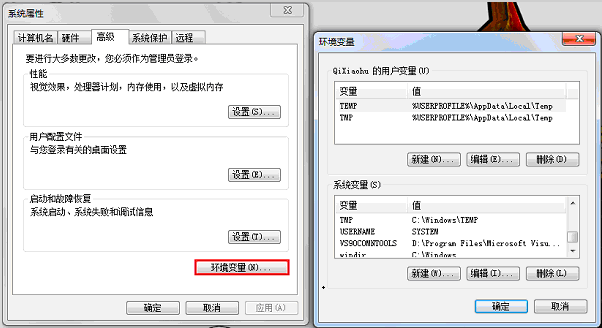
1.新建系统变量JAVA_HOME(JDK安装路径)
C:\Program Files\Java\jdk1.7.0_03
2.编辑PATH
在前面加上:%JAVA_HOME%\bin;
3.新建系统变量CLASSPATH
.;%JAVA_HOME%\lib;%JAVA_HOME%\lib\dt.jar;%JAVA_HOME%\lib\tools.jar
注意第三句,前面的点,
配置完后,打开cmd,输入:java -version
会出现如下信息:
java version "1.7.0_03"
Java(TM) SE Runtime Environment (build 1.7.0_03-b05)
Java HotSpot(TM) Client VM (build 22.1-b02, mixed mode, sharing)
,,,
说明JDK配置成功,
(二)安装Tomcat
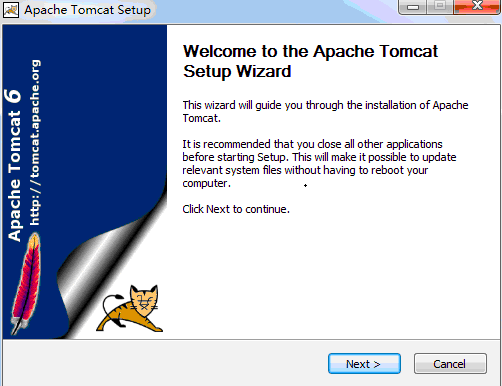
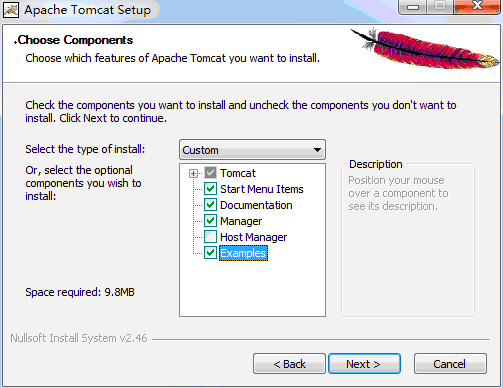
继续下一步,然后会让你指定JDK的安装目录,如果默认不正确,就修改,
完成安装,
在浏览器中输入:http://loaclhost:8080
出现如下图:
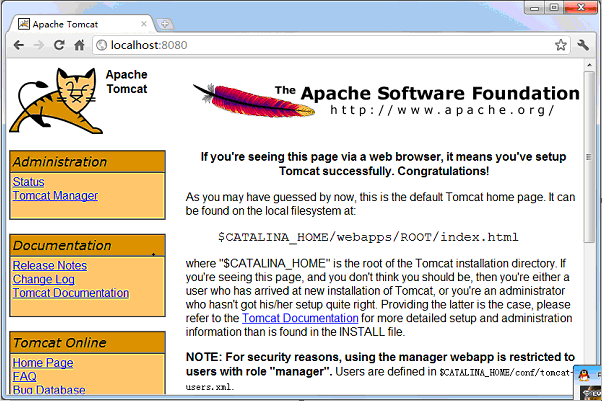
(三)配置web Sever
eclips 不需要安装,解压了就可以用,
打开eclips,新建一个Dynamic Web 项目,
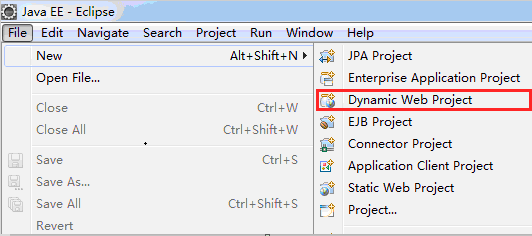
现在配置Tomcat,点new runtime,
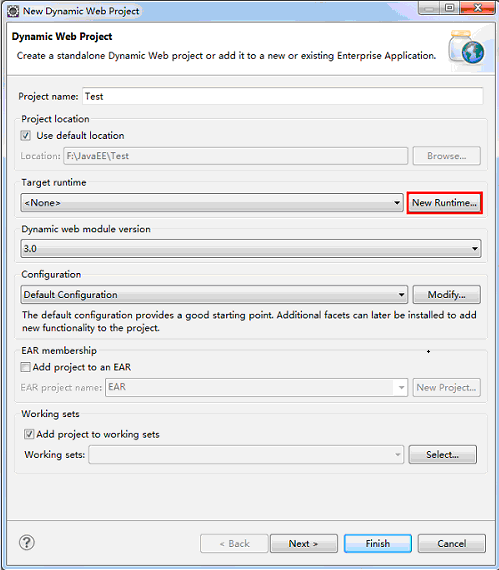
选择Tomcat 6.0
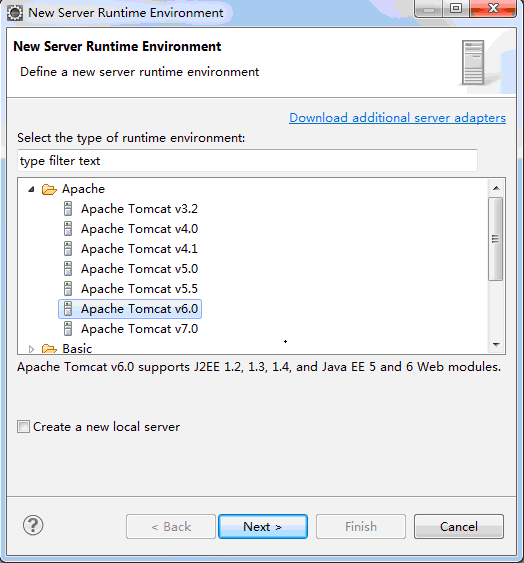
下一步,然后点浏览,选择Tomcat的安装目录,其他默认,
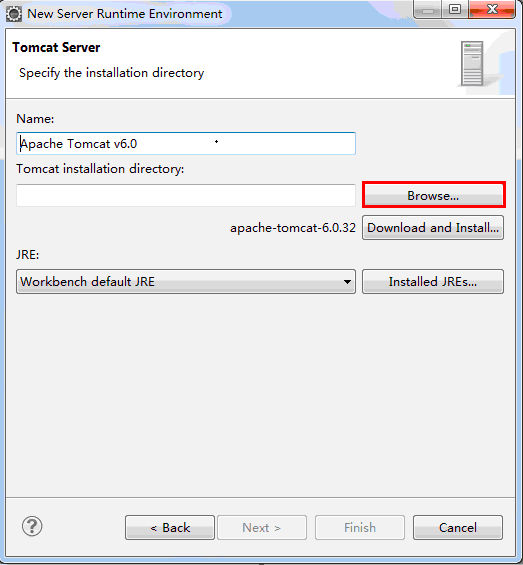
然后点finish,
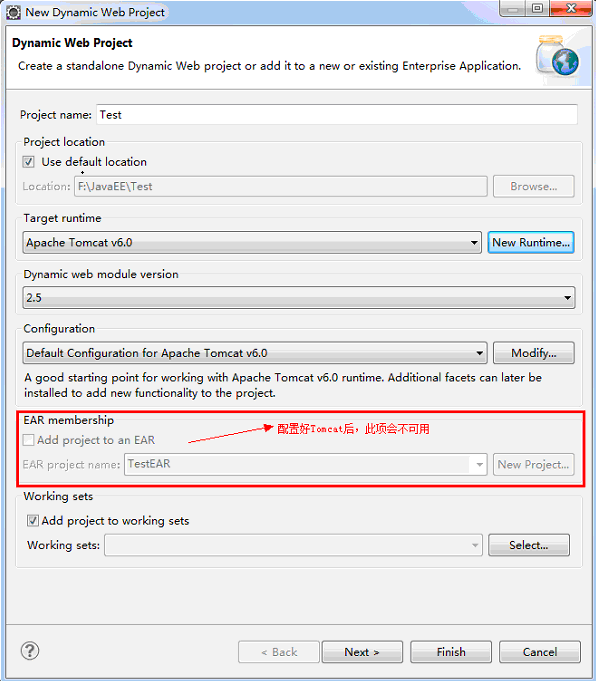
创建项目完成,
在项目中新建一个jsp文件,默认在WebContent文件夹中,
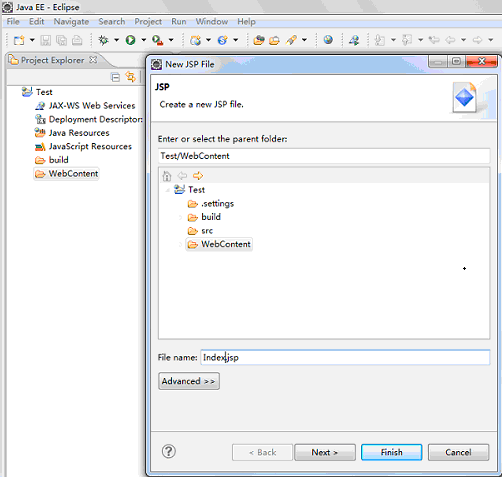
在<body></body>中添加 Hello ,Java ee
然后在server窗口中单击右键,新建server

将项目添加进去,下一步,然后选择版本Tomcat 6.0,完成,
在server窗口中,Tomcat server上单击右键,启动服务,就可以看到打开的jsp网页,
如果出现如下错误:
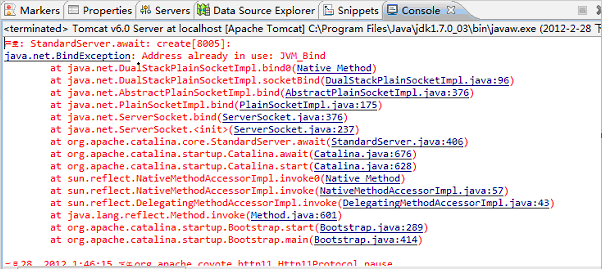
原因是8080端口被占用,查看一下网络端口,
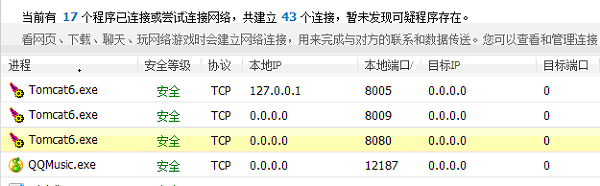
果然是8080端口占用,已经启动了一个Tomcat,把进程kill掉,
重启server,正常,
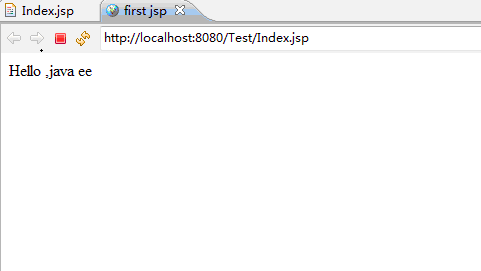
至此,开发环境已经搭建完成。
如何配置Eclipse+Tomcat 开发环境【转】的更多相关文章
- 配置Java EE Eclipse+Tomcat开发环境
以下将详细介绍在Eclipse下搭建Java EE开发环境的每一步, 环境:Win 7 + JDK 1.7 + Eclipse IDE for Java EE Developers 3.7 +Tomc ...
- 搭建eclipse+tomcat开发环境
JDK 1.6 Eclipse IDE For JEE Version Tomcat 6.0 tomcatPluginV33 //eclipse平台上的插件,但它并不是tomcat本身,需要安装独立 ...
- eclipse + tomcat 开发环境配置
一. 下载tomcat和Eclipse 下载tomcat 下载地址:http://tomcat.apache.org/download-70.cgi 下载后解压如下图 下载eclipse 下载地址:h ...
- 配置eclipse集成开发环境_编译_调试
1. 因为eclipse是基于Java运行,所以在运行Eclipse之前,需要安装Java SE,对于Java SE,需要Java SE6 JRE系列的版本,可以在这个位置下载: Java SE 6只 ...
- win7 + eclipse + cocos2dx 开发环境配置
最近想在win7上配置eclipse+cocos2dx开发环境,在安装之前一定要注意每项是32位还是64位,我选择的都是64位版本的,闲话少叙我们开始安装吧! 1.下载cocos2dx,我选择的是co ...
- 在windows下用eclipse + pydev插件来配置python的开发环境
在windows下用eclipse + pydev插件来配置python的开发环境 一.安装 python 可以到网上下个Windows版的python,官网为:https://www.python. ...
- Eclipse平台下配置Go语言开发环境(Win7)
<Go语言编程>中写到:“从功能和易用性等方面考虑, Eclipse+GoEclipse.LiteIDE这两个环境在所有IDE里面是表现最好的”,所以笔者打算采用Eclipse+GoEcl ...
- 使用IntelliJ IDEA和Maven管理搭建+Web+Tomcat开发环境
使用IntelliJ IDEA和Maven管理搭建+Web+Tomcat开发环境 前言:原来一直使用Eclipse,换工作后使用IDEA,初识IDEA发现,哇,它的快捷键可真多啊,但是一路用下来,觉得 ...
- [Android] 环境配置之基础开发环境(SDK/Android Studio)(转)
[Android] 环境配置之基础开发环境(SDK/Android Studio) 博客: blog.csdn.net/qiujuer 网站: www.qiujuer.net 开源库: Geniu ...
随机推荐
- sring mvc 返回值至jsp界面的几种方式
Spring 通过Controller 向 View 传值的方法有以下四种 HttpServletRequest ModelAndView Map<String, Object> map ...
- 疯狂java学习笔记之面向对象(七) - super关键字
super有以下两大作用: 1.起限定作用:强制去访问父类的成员(Field.方法) 2.起调用作用:指定/显示调用父类的某个构造器 super调用规则: 1.子类构造器总会调用父类构造器一次,默认情 ...
- 转载:python发送HTTP请求
1. [代码]GET 方法 import httplib #----------------------------- conn = httplib.HTTPConnection("www. ...
- POJ1769 Minimizing maximizer(DP + 线段树)
题目大概就是要,给一个由若干区间[Si,Ti]组成的序列,求最小长度的子序列,使这个子序列覆盖1到n这n个点. dp[i]表示从第0个到第i个区间且使用第i个区间,覆盖1到Ti所需的最少长度 对于Si ...
- HDU2191(多重背包)
#include <cstdio> #include <cstring> #include <algorithm> #include <iostream> ...
- MyIsam和InnoDB的区别
个人见解: 1.最主要的差别就是Innodb 支持事务处理与外键和行级锁.而MyISAM不支持 所以有用到事务处理和外键的,要用Innodb 2. InnoDB 中不保存表的具体行数,也就是说,执行s ...
- Code[VS] 1332 题解 【Kosaraju】【Tarjan】
Code[VS] 1332 上白泽慧音题解 Tarjan Algorithm Kosaraju Algorithm 题目传送门:http://codevs.cn/problem/1332/ 题目描 ...
- thinkphp 联表查询,排序
$info =M('productbase'); $info= $info->alias('a')->field('a.id,cid,title,address,protype,time, ...
- jsonkit mrc于arc混编
- Func<T>与Action<T>委托泛型介绍:转
.Net 3.5之后,微软推出了Func<T>与Action<T>泛型委托.进一步简化了委托的定义. Action<T>委托主要的表现形式如下: public de ...
